Come ripulire i contatti duplicati sul tuo iPhone

Se utilizzi il tuo iPhone per gestire più rubriche dal lavoro, a scuola o dalla tua vita personale in una volta, probabilmente hai incontrato problema dei contatti duplicati prima.
Spesso quando applicazioni di terze parti come Facebook, Gmail o Outlook tentano di importare i dettagli dei contatti nel telefono, se c'è anche una leggera differenza tra le informazioni che un servizio ha e quelle già memorizzate localmente sul tuo dispositivo, l'intero sistema va in tilt, e si può finire con una manciata di pagine di contatto che appartengono tutte allo stesso amico o collega dell'ufficio.
A seconda di quante persone conosci e di quanti servizi si sovrappongono, risolvere questo problema può essere semplice come un paio di passaggi, o abbastanza monotona da far impazzire chiunque. Ecco la nostra soluzione per entrambi.
Rimozione manuale dei contatti duplicati
Se hai solo pochi contatti duplicati qua e là, è meglio solo rimuoverli manualmente da soli. Questo metodo è semplice come si ottiene e inizia inserendo la lista dei contatti.

In questo esempio puoi vedere che ho "accidentalmente" aggiunto lo stesso amico due volte, ognuna con lo stesso numero e le informazioni identificative. Per correggere ciò, basta fare clic su uno dei contatti (se i dati sono identici, non preoccuparti di quale viene sballottato lungo la strada) e fare clic sul pulsante "Modifica" nell'angolo in alto a destra.
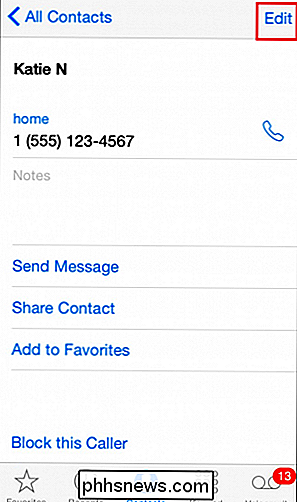
Once la funzione di modifica è attiva, scorri verso il basso fino alla fine della pagina, dove troverai l'opzione "Elimina contatto".
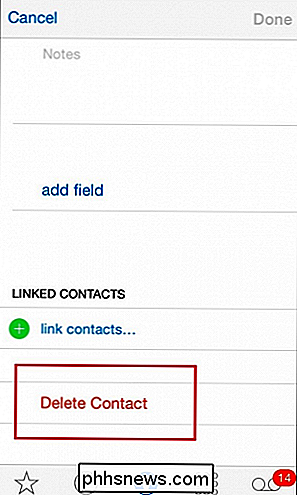
Assicurati di toccarla due volte, poiché la prima visualizza solo il prompt di conferma, e la secondo è ciò che effettivamente lancia il contatto nella spazzatura. E proprio così, il duplicato è fatto per.
iTunes, iCloud e iYou
E mentre questo metodo è tutto a posto quando ci sono solo pochi numeri di telefono da ordinare, se mai ti ritrovi a fissare il barile di una situazione di duplicazione di contatti alla rinfusa, ci sono diversi rimedi per il problema a seconda di cosa ha causato il problema.
Attualmente il colpevole più comune è la sincronizzazione accidentale del telefono tramite iTunes (versione 10 o inferiore , il problema è stato risolto in 11), mentre allo stesso tempo è stato collegato un account iCloud o Outlook.
Lo stesso problema può sorgere anche con altre applicazioni di posta elettronica e importazioni di rubriche, inclusi Gmail e Yahoo. Se la rubrica locale del tuo dispositivo condivide molti degli stessi numeri con gli account e-mail di amici, familiari o colleghi, l'iPhone importa automaticamente entrambi nella stessa lista senza unire le informazioni sovrapposte.
A volte questo mashup dei libri neri digitali può causare decine o addirittura centinaia di contatti bloccati uno accanto all'altro nella stessa lista. Ovviamente, se passare manualmente ogni singolo contatto errato non sembra la tua idea di un buon momento - per fortuna, c'è un'app per questo.
Usa l'app Cleaner per risolvere il tuo problema di contatto duplicato
Ci piace Cleaner perché non solo la maggior parte delle sue funzionalità più utili sono incluse gratuitamente nella versione base, ma gestisce anche la gamma di tutti i tuoi contatti per cercare eventuali informazioni mancanti che potresti aver dimenticato di compilare senza nemmeno dover chiedere .
Tutti i contatti che potrebbero mancare nomi, numeri, indirizzi e-mail o identificatori di gruppo sono contrassegnati in modo da poter esaminare ogni contatto singolarmente e ripulirlo, o lasciarli se sono già impostati a tuo piacimento .
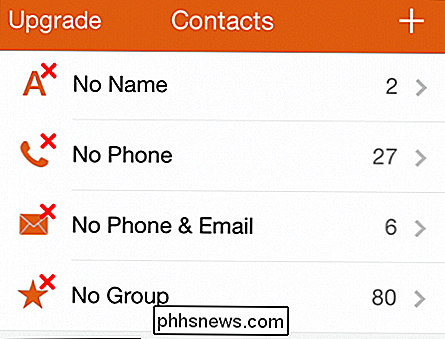
Non solo, ma l'app arriva persino a creare le proprie categorie per aiutarti a setacciare sottogruppi predeterminati. Gli esempi includono la sezione "Aggiunti di recente" (elencati per data), "Compleanni in arrivo" e anche i contatti che sono ordinati dalle singole società per cui lavorano.
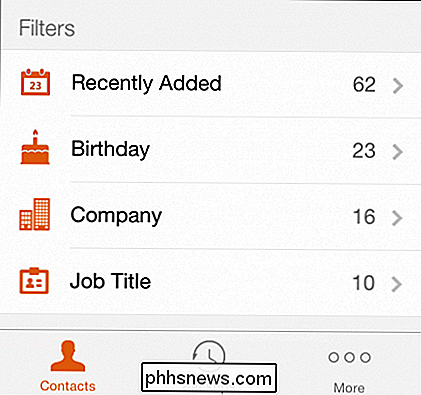
Ma questi add-on bonus non sarebbero di grande utilità se Cleaner non era bravo in ciò che implicava il suo nome: pulendo tutti i tuoi contatti con la semplice pressione di un solo pulsante.
Unisci o Elimina
Per utilizzare Cleaner, devi prima accedere con il tuo account Facebook o Google collegato o crearne uno con l'app direttamente.
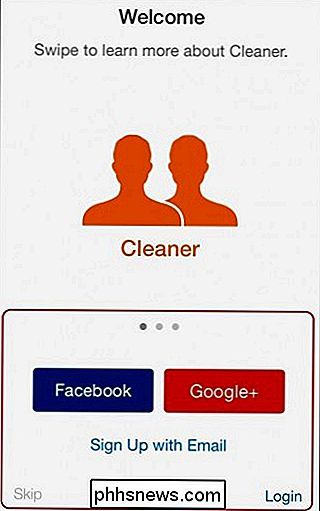
Successivamente ti verrà richiesto da la schermata qui sotto che ti chiederà di fare il backup della tua attuale lista di contatti così com'è, nel caso in cui qualcosa venga eliminato durante il processo di riordino.
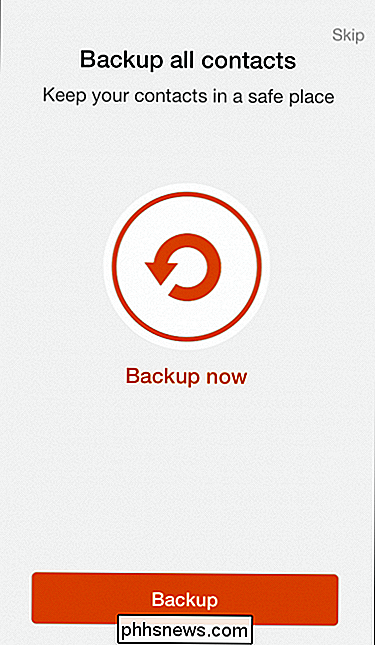
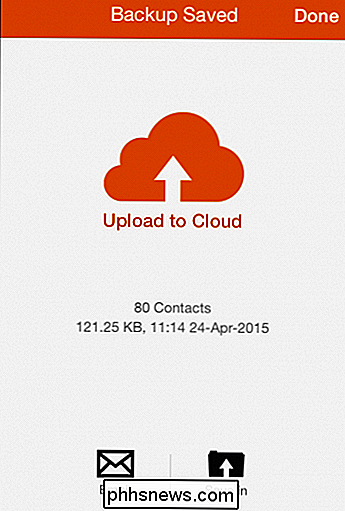
Avrai la possibilità di salvare il file di backup sul tuo account Cleaner, o inviarlo via email tramite l'app iOS Mail.
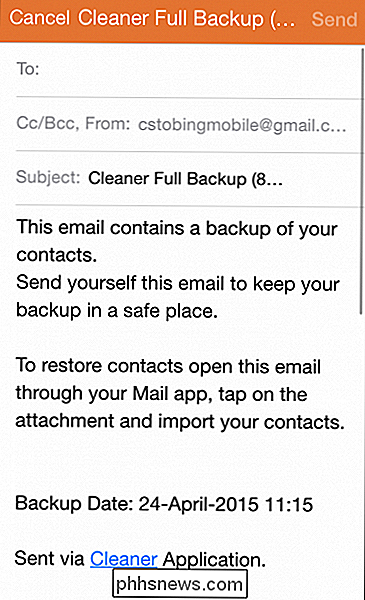
Consiglio di utilizzarli entrambi, perché non si può mai essere troppo prudenti quando si gestiscono centinaia di contatti alla volta.
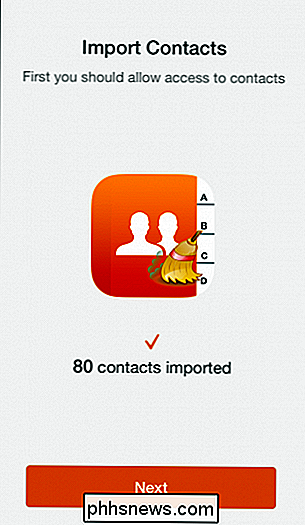
Successivamente, l'app scansionerà automaticamente l'elenco dei contatti e ti do una lista di tutti i duplicati che devono essere affrontati. Come per i passaggi di rimozione manuale, ho impostato due numeri di telefono con lo stesso nome che Cleaner è stato in grado di rilevare immediatamente.
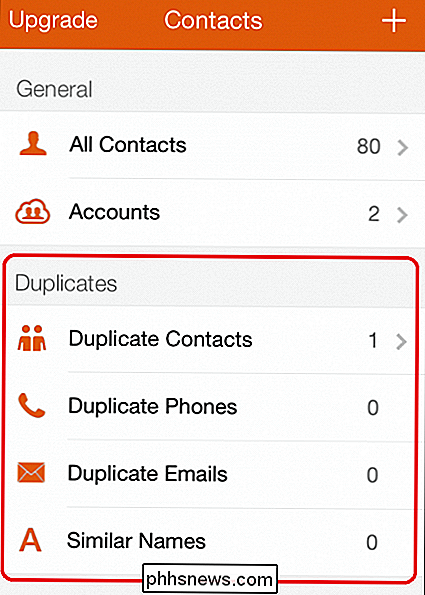
Ogni potenziale conflitto avrà il proprio prompt in cui sarà possibile visualizzare il dettagli specifici di ciascun contatto e verificare se si tratta di un duplicato o di una voce approvata.
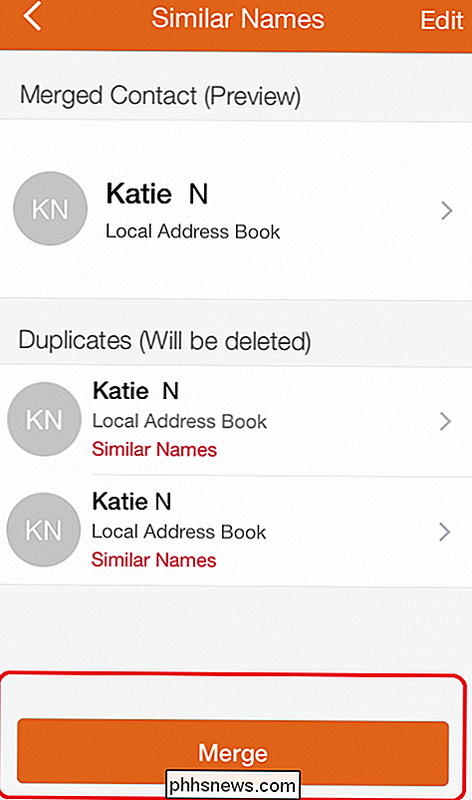
Nel mio caso, Cleaner è stato in grado di estrarre solo la coppia, che può essere unita o eliminata da sola senza costi aggiuntivi. Puoi anche vedere come sarà il contatto finale una volta che è stato unito toccando l'opzione di anteprima evidenziata in alto.
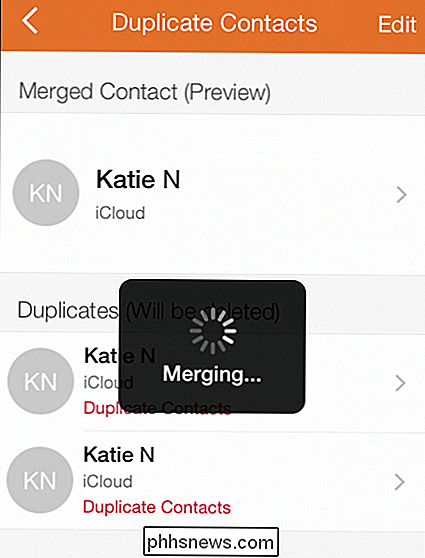
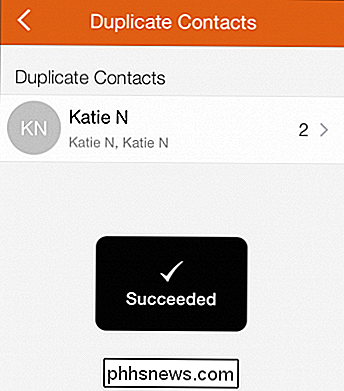
L'unico avvertimento qui è se l'app trova più di 10 indirizzi duplicati alla volta, vedrai un prompt che chiede se si desidera unire tutti i contatti contemporaneamente, piuttosto che ciascuno a mano. Sfortunatamente questo non funzionerà a meno che non superi $ 1,99 per la versione Pro, ma questo è un piccolo prezzo da pagare per convenienza. Offerte di pulizia, non credi?
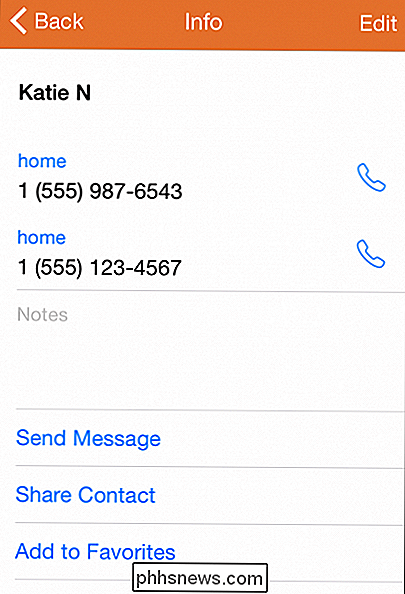

Quindi la prossima volta che stai cercando di ottenere una sospensione di zio Dan (no, non zio Dan, il altro zio Dan, da parte di tua madre), ma non sei sicuro che il suo numero sia quello giusto o solo un altro duplicato, puoi usare app come Cleaner per ordinare la statica in un attimo.

Come cancellare elementi recenti da una Jump List in Windows
Gli elenchi di salto contengono comandi e file recenti che vengono visualizzati quando si fa clic con il pulsante destro del mouse su un'icona nel menu Start di Windows o nella barra delle attività. Se desideri cancellare gli elementi recenti da una lista di salto, puoi farlo. Il trucco sta nel trovare il file giusto da eliminare.

Come visualizzare un elenco di estensioni installate in tutti i browser
L'installazione di estensioni nei browser Web può fornire alcune funzioni molto utili. Tuttavia, se installi molte estensioni in più browser, potresti dimenticarti di quale installazione hai installato. Abbiamo una soluzione semplice se utilizzi Chrome, Firefox e / o Internet Explorer. CORRELATO: Come ripristinare il browser Web nelle impostazioni predefinite BrowserAddonsView è uno strumento gratuito di Nirsoft che elenca i dettagli di tutti i componenti aggiuntivi, le estensioni e i plug-in installati in Chrome, Firefox e Internet Explorer (IE).



